Lỗi “error establishing a database connection” là một trong những thông báo lỗi phổ biến khi sử dụng WordPress. Trong bài viết này, chúng tôi sẽ cung cấp cho bạn các cách fix lỗi “error establishing a database connection” hiệu quả, nhanh chóng với 6 cách đơn giản. Theo dõi ngay nhé!
Lỗi “error establishing a database connection” là gì?
Nếu website WordPress của bạn gặp lỗi “Error establishing a database connection”, đừng lo lắng, đây là lỗi rất phổ biến. Lỗi này xảy ra khi website của bạn không thể kết nối được với cơ sở dữ liệu của mình, thông báo hiển thị lỗi để bạn biết rằng trang web không thể xử lý thông tin đầu vào và không thể hiển thị trang web.
WordPress được viết bằng PHP và sử dụng MySQL làm cơ sở dữ liệu. Khi người dùng truy cập vào trang web, PHP code sẽ truy xuất Database MySQL để lấy thông tin cần thiết để hiển thị trang web. Nếu thông tin không chính xác hoặc kết nối bị thất bại, WordPress sẽ hiển thị thông báo lỗi “Error establishing a database connection”.
Vì WordPress là một hệ thống quản lý nội dung (CMS), nó sử dụng cơ sở dữ liệu để lưu trữ toàn bộ nội dung của trang web WordPress. Khi người dùng truy cập trang web, trang web đó sẽ kết nối đến cơ sở dữ liệu.
Lỗi kết nối này sẽ gây ra sự cố không thể truy cập trang web, dẫn đến mất lưu lượng truy cập từ người dùng. Điều này có thể ảnh hưởng xấu đến uy tín và danh tiếng của trang web của bạn.
>>> Xem thêm: máy chủ dell r250
Lỗi “error establishing a database connection” xảy ra do đâu?
Nguyên nhân của lỗi này có thể là do:
Thông tin kết nối cơ sở dữ liệu không chính xác:
Hãy đảm bảo rằng thông tin kết nối cơ sở dữ liệu được cấu hình chính xác, bao gồm tên cơ sở dữ liệu, tên người dùng và mật khẩu. Nếu thông tin kết nối không chính xác, bạn cần phải chỉnh sửa file cấu hình của trang web.
Cơ sở dữ liệu bị lỗi hoặc bị xung đột:
Nếu cơ sở dữ liệu bị lỗi hoặc bị xung đột, bạn cần phải sửa chữa hoặc khôi phục lại cơ sở dữ liệu. Nếu bạn không có kinh nghiệm về việc sửa chữa cơ sở dữ liệu, hãy liên hệ với nhà cung cấp dịch vụ lưu trữ của bạn để được hỗ trợ.
Quá tải máy chủ cơ sở dữ liệu:
Nếu máy chủ cơ sở dữ liệu bị quá tải, bạn có thể thử tăng tài nguyên máy chủ hoặc thêm một máy chủ cơ sở dữ liệu để phân tải tải.
Lỗi kết nối mạng:
Nếu máy chủ cơ sở dữ liệu không thể truy cập được qua mạng, bạn cần kiểm tra kết nối mạng của bạn. Nếu bạn sử dụng một dịch vụ lưu trữ trên đám mây, hãy kiểm tra xem máy chủ của bạn có vấn đề hay không.
>>> Xem thêm: server dell r250
Cách fix lỗi WordPress “Error Establishing a Database Connection”
Để khắc phục lỗi “error establishing a database connection” trong WordPress hay lỗi không kết nối được Database trên Hosting, bạn cần kiểm tra thông tin đăng nhập cơ sở dữ liệu của mình để đảm bảo chính xác. Đây là nguyên nhân phổ biến nhất của lỗi này, đặc biệt khi bạn chuyển đến một nhà cung cấp hosting mới. Thông tin kết nối cho trang web WordPress của bạn được lưu trữ trong tệp wp-config.php, thường nằm tại thư mục gốc của trang web WordPress.
Bước 1: Đăng nhập vào trang quản trị WordPress của bạn.
Bước 2: Truy cập vào thư mục gốc của WordPress bằng cách sử dụng FTP hoặc truy cập trực tiếp.
Bước 3: Tìm và mở file wp-config.php bằng trình chỉnh sửa mã nguồn.
Có 4 thông tin quan trọng cần phải đảm bảo chính xác để có thể kết nối thành công bao gồm:
/** The name of the database for WordPress */
define('DB_NAME', 'xxxxxx');
define('DB_USER', 'xxxxxx');
define('DB_PASSWORD', 'xxxxxxxxx');
Kiểm tra thông tin xác thực cơ sở dữ liệu trong Directadmin
Đầu tiên, bạn sẽ cần phải đăng nhập vào phpMyAdmin trong DirectAdmin trong phần Cơ sở dữ liệu.
Chọn MySQL Management rồi Click vào “phpMyAdmin”
Bạn có thể nhìn thấy cột bên trái, dòng thứ 2 sẽ là tên cơ sở dữ liệu của bạn. Sau đó so sánh tên đó với giá trị db_name trong wp-config.php, nếu 2 tên đều khớp thì không cần phải sửa lại, nếu không khớp thì bạn cần tệp wp-config.php của mình
Bên cạnh đó bạn cũng có thể xác minh cơ sở dữ liệu là chính xác bằng cách kiểm tra xem nó URL trang web WordPress của bạn hay không. Để kiểm tra, bạn chỉ cần vào phần cơ sở dữ liệu, sau đó chọn vào bảng wp_options ví dự như như wpxx_options (tên này có thể khác nhau tuỳ vào mục đích bảo mật). Hiện ra ngay dòng đầu tiên bạn sẽ thấy các giá trị URL và tên trang web.
Nếu bạn đã xác định chính xác tên cơ sở dữ liệu của mình và vẫn gặp phải lỗi kết nối cơ sở dữ liệu, bạn cần kiểm tra tên người dùng và mật khẩu của mình. Để thực hiện điều này, bạn có thể tạo một tệp PHP mới trong thư mục gốc của trang web WordPress và nhập mã sau đây. Tên tệp có thể tự chọn, ví dụ như checkdb.php. Sau đó, bạn chỉ cần thay đổi giá trị của db_user và db_password với các giá trị trong tệp wp-config.php là được.
<?php
$test = mysqli_connect('localhost', 'db_user', 'db_password');
if (!$test) {
die('MySQL Error: ' . mysqli_error());
}
echo 'Database connection is working properly!';
mysqli_close($testConnection);
Tiếp đó, bạn truy cập vào tệp được tạo trên trang web WordPress của bạn bằng đường dẫn: https://tendomaincua-ban.com/checkdb.php. Nếu bạn nhận được thông báo lỗi MySQL “MySQL Error: Access denied”, thì bạn sẽ biết rằng tên người dùng hoặc mật khẩu của bạn không chính xác và cần thực hiện bước tiếp theo để đặt lại thông tin đăng nhập.
Sau khi kiểm tra, thông báo bạn cần xem là “Kết nối Cơ sở dữ liệu đang hoạt động bình thường”. Hãy nhớ xóa/ xóa tệp này sau khi bạn hoàn tất kiểm tra.
Bước tiếp theo là cần thiết lập lại tên người dùng và mật khẩu của bạn. Để làm điều này trên Directadmin, bạn cần truy cập vào phần Cơ sở dữ liệu MySQL trong trang quản trị của Directadmin.
Chọn Create new Database để tạo một người dùng MySQL mới.
Sau đó lấy những thông tin mới vừa tạo cập nhật lên tệp wp-config.ph bao gồm các giá trị DB_USER và DB_PASSWORD. Sau đó chạy lại tệp thử nghiệm.
Nếu đã làm theo mọi thứ ở trên và vẫn nhận được lỗi khi thiết lập thông báo kết nối cơ sở dữ liệu, thì hãy tiến hành các bước bên dưới.
Công ty cổ phần thương mại Máy Chủ Hà Nội - Trụ sở Hà Nội: Tầng 1,2,4 - Tòa nhà PmaxLand số 32 ngõ 133 Thái Hà - Q. Đống Đa Hotline mua hàng Hà Nội: 0979 83 84 84 Điện thoai: 024 6296 6644 - CN Hồ Chí Minh: Lầu 1- Tòa nhà 666/46/29 Đường 3/2- Phường 14 - Quận 10 Hotline mua hàng Hồ Chí Minh: 0945 92 96 96 Điện thoai: 028 2244 9399 - Email: [email protected] - website: https://maychuhanoi.vn/ - facebook: https://www.facebook.com/maychuhanoi
Lỗi “error establishing a database connection” là gì?
Nếu website WordPress của bạn gặp lỗi “Error establishing a database connection”, đừng lo lắng, đây là lỗi rất phổ biến. Lỗi này xảy ra khi website của bạn không thể kết nối được với cơ sở dữ liệu của mình, thông báo hiển thị lỗi để bạn biết rằng trang web không thể xử lý thông tin đầu vào và không thể hiển thị trang web.
WordPress được viết bằng PHP và sử dụng MySQL làm cơ sở dữ liệu. Khi người dùng truy cập vào trang web, PHP code sẽ truy xuất Database MySQL để lấy thông tin cần thiết để hiển thị trang web. Nếu thông tin không chính xác hoặc kết nối bị thất bại, WordPress sẽ hiển thị thông báo lỗi “Error establishing a database connection”.
Vì WordPress là một hệ thống quản lý nội dung (CMS), nó sử dụng cơ sở dữ liệu để lưu trữ toàn bộ nội dung của trang web WordPress. Khi người dùng truy cập trang web, trang web đó sẽ kết nối đến cơ sở dữ liệu.
Lỗi kết nối này sẽ gây ra sự cố không thể truy cập trang web, dẫn đến mất lưu lượng truy cập từ người dùng. Điều này có thể ảnh hưởng xấu đến uy tín và danh tiếng của trang web của bạn.
>>> Xem thêm: máy chủ dell r250
Lỗi “error establishing a database connection” xảy ra do đâu?
Nguyên nhân của lỗi này có thể là do:
Thông tin kết nối cơ sở dữ liệu không chính xác:
Hãy đảm bảo rằng thông tin kết nối cơ sở dữ liệu được cấu hình chính xác, bao gồm tên cơ sở dữ liệu, tên người dùng và mật khẩu. Nếu thông tin kết nối không chính xác, bạn cần phải chỉnh sửa file cấu hình của trang web.
Cơ sở dữ liệu bị lỗi hoặc bị xung đột:
Nếu cơ sở dữ liệu bị lỗi hoặc bị xung đột, bạn cần phải sửa chữa hoặc khôi phục lại cơ sở dữ liệu. Nếu bạn không có kinh nghiệm về việc sửa chữa cơ sở dữ liệu, hãy liên hệ với nhà cung cấp dịch vụ lưu trữ của bạn để được hỗ trợ.
Quá tải máy chủ cơ sở dữ liệu:
Nếu máy chủ cơ sở dữ liệu bị quá tải, bạn có thể thử tăng tài nguyên máy chủ hoặc thêm một máy chủ cơ sở dữ liệu để phân tải tải.
Lỗi kết nối mạng:
Nếu máy chủ cơ sở dữ liệu không thể truy cập được qua mạng, bạn cần kiểm tra kết nối mạng của bạn. Nếu bạn sử dụng một dịch vụ lưu trữ trên đám mây, hãy kiểm tra xem máy chủ của bạn có vấn đề hay không.
>>> Xem thêm: server dell r250
Cách fix lỗi WordPress “Error Establishing a Database Connection”
Để khắc phục lỗi “error establishing a database connection” trong WordPress hay lỗi không kết nối được Database trên Hosting, bạn cần kiểm tra thông tin đăng nhập cơ sở dữ liệu của mình để đảm bảo chính xác. Đây là nguyên nhân phổ biến nhất của lỗi này, đặc biệt khi bạn chuyển đến một nhà cung cấp hosting mới. Thông tin kết nối cho trang web WordPress của bạn được lưu trữ trong tệp wp-config.php, thường nằm tại thư mục gốc của trang web WordPress.
Bước 1: Đăng nhập vào trang quản trị WordPress của bạn.
Bước 2: Truy cập vào thư mục gốc của WordPress bằng cách sử dụng FTP hoặc truy cập trực tiếp.
Bước 3: Tìm và mở file wp-config.php bằng trình chỉnh sửa mã nguồn.
Có 4 thông tin quan trọng cần phải đảm bảo chính xác để có thể kết nối thành công bao gồm:
- Tên cơ sở dữ liệu
/** The name of the database for WordPress */
define('DB_NAME', 'xxxxxx');
- Tên người dùng cơ sở dữ liệu MySQL
define('DB_USER', 'xxxxxx');
- Mật khẩu cơ sở dữ liệu MySQL
define('DB_PASSWORD', 'xxxxxxxxx');
- Tên máy chủ MySQL (máy chủ)
Kiểm tra thông tin xác thực cơ sở dữ liệu trong Directadmin
Đầu tiên, bạn sẽ cần phải đăng nhập vào phpMyAdmin trong DirectAdmin trong phần Cơ sở dữ liệu.
Chọn MySQL Management rồi Click vào “phpMyAdmin”
Bạn có thể nhìn thấy cột bên trái, dòng thứ 2 sẽ là tên cơ sở dữ liệu của bạn. Sau đó so sánh tên đó với giá trị db_name trong wp-config.php, nếu 2 tên đều khớp thì không cần phải sửa lại, nếu không khớp thì bạn cần tệp wp-config.php của mình
Bên cạnh đó bạn cũng có thể xác minh cơ sở dữ liệu là chính xác bằng cách kiểm tra xem nó URL trang web WordPress của bạn hay không. Để kiểm tra, bạn chỉ cần vào phần cơ sở dữ liệu, sau đó chọn vào bảng wp_options ví dự như như wpxx_options (tên này có thể khác nhau tuỳ vào mục đích bảo mật). Hiện ra ngay dòng đầu tiên bạn sẽ thấy các giá trị URL và tên trang web.
Nếu bạn đã xác định chính xác tên cơ sở dữ liệu của mình và vẫn gặp phải lỗi kết nối cơ sở dữ liệu, bạn cần kiểm tra tên người dùng và mật khẩu của mình. Để thực hiện điều này, bạn có thể tạo một tệp PHP mới trong thư mục gốc của trang web WordPress và nhập mã sau đây. Tên tệp có thể tự chọn, ví dụ như checkdb.php. Sau đó, bạn chỉ cần thay đổi giá trị của db_user và db_password với các giá trị trong tệp wp-config.php là được.
<?php
$test = mysqli_connect('localhost', 'db_user', 'db_password');
if (!$test) {
die('MySQL Error: ' . mysqli_error());
}
echo 'Database connection is working properly!';
mysqli_close($testConnection);
Tiếp đó, bạn truy cập vào tệp được tạo trên trang web WordPress của bạn bằng đường dẫn: https://tendomaincua-ban.com/checkdb.php. Nếu bạn nhận được thông báo lỗi MySQL “MySQL Error: Access denied”, thì bạn sẽ biết rằng tên người dùng hoặc mật khẩu của bạn không chính xác và cần thực hiện bước tiếp theo để đặt lại thông tin đăng nhập.
Sau khi kiểm tra, thông báo bạn cần xem là “Kết nối Cơ sở dữ liệu đang hoạt động bình thường”. Hãy nhớ xóa/ xóa tệp này sau khi bạn hoàn tất kiểm tra.
Bước tiếp theo là cần thiết lập lại tên người dùng và mật khẩu của bạn. Để làm điều này trên Directadmin, bạn cần truy cập vào phần Cơ sở dữ liệu MySQL trong trang quản trị của Directadmin.
Chọn Create new Database để tạo một người dùng MySQL mới.
Sau đó lấy những thông tin mới vừa tạo cập nhật lên tệp wp-config.ph bao gồm các giá trị DB_USER và DB_PASSWORD. Sau đó chạy lại tệp thử nghiệm.
Nếu đã làm theo mọi thứ ở trên và vẫn nhận được lỗi khi thiết lập thông báo kết nối cơ sở dữ liệu, thì hãy tiến hành các bước bên dưới.
Công ty cổ phần thương mại Máy Chủ Hà Nội - Trụ sở Hà Nội: Tầng 1,2,4 - Tòa nhà PmaxLand số 32 ngõ 133 Thái Hà - Q. Đống Đa Hotline mua hàng Hà Nội: 0979 83 84 84 Điện thoai: 024 6296 6644 - CN Hồ Chí Minh: Lầu 1- Tòa nhà 666/46/29 Đường 3/2- Phường 14 - Quận 10 Hotline mua hàng Hồ Chí Minh: 0945 92 96 96 Điện thoai: 028 2244 9399 - Email: [email protected] - website: https://maychuhanoi.vn/ - facebook: https://www.facebook.com/maychuhanoi